答:現實生產中2D工程圖紙用來直接指導生產,它是設計工作的最終體現。SolidWorks系統自身提供的工程圖模板或材料明細表若不滿足具體企業的要求,可以建立二者的模板。
1)工程圖模板的建立
按照企業自身的要求建立相應圖幅的工程圖模板文件,并且將圖層建立在工程圖模板文件中,這樣可以使新建的工程圖都包含建立的圖層。再將工程圖模板復制在SolidWorks datatemplate…的模板文件中。
2)材料明細表模板的建立
系統所預設的材料明細表范本存儲在安裝目錄SolidWorkslang Chinese_ simplified…下,可依照需求自行設計新的模板。步驟如下: 進行下圖所示的設置(定義名稱應與零件模型的自定義屬性一致,以便在裝配體工程圖中自動插入明細表)。

圖:用戶個性化設置
將原Excel文件中的"項目號"改為"序號",定義名稱為"ItemNo";
在"數量"前插入兩列,分別為"代號"和"名稱",定義名稱別為 "DrawingNo"和 "PartNo";
將"零件號"改為"材料",定義名稱為"Material";
在"說明"前插入兩列,分別為"單重"和"總重",定義名稱別為 "Weight" 和 "TotalWeight";
將原Excel文件中的"說明"改為"備注",定義名稱為"Description"。
3)在Excel文件編輯環境中,逐步在G列中輸入表達式D2*F2,… ,D12*F12,…,以便在裝配體的工程圖中由裝入零件的數量與重量來自動提取所裝入零件的總重量。
4)選擇"文件"→"另存為",將文件命名為BOM表模板,保存在SolidWorkslang chinese-simplified …下的模板文件中。
從此新建工程圖或在工程圖中插入材料明細表時,均會按定制的選項設置執行,并且不需查找模板文件繁瑣的放置路徑。
23、問:如何通過方程式來實現產品設計?
答:如果所設計的零件尺寸之間存在某種固有的數值關系、零部件之間存在某種數值的配合關系,可以通過方程式來實現其設計意圖。
1)尺寸變量的使用
在零件模型尺寸之間可以使用尺寸名稱作為變量來生成方程式;裝配體中零件之間或零件與子零部件之間,也可以配合尺寸來生成方程式。被方程式所驅動的尺寸無法在模型中以編輯尺寸值的方式來改變。方程式由左到右,位于等號左側的尺寸會被右側的值驅動,多個方程式的求解按編輯方程式中所列順序逐一解出。
2)方程式支持的運算符和函數
SolidWorks提供的方程式支持以下運算符和函數:"+"加法、"-"減法、"*"乘法、"/"除法和"^"求冪運算符,sin(a)正弦、cos(a)余弦、tan(a)正切、atn(a)反正切、abs(a)絕對值、exp(n)指數、log(a)自然對數、sqr(a)平方根、int(a) 取整和sgn(a)符號函數,同時還可以在方程式中使用常數圓周率pi,它的值精確計算到文件系統選項指定的小數位數。
3)方程式中可以使用條件語句
語法格式為:"Dx@ SketchX"=if((條件),參數1,參數2)。當式中條件成立時,取值為參數1,否則取值為參數2。
4)方程式的注釋
可以在方程式的末尾輸入單引號""",然后輸入備注,以論述設計意圖。單引號之后的內容在計算方程式時被忽略,如圖1所示。

圖1 滿足設計意圖的方程式
圖2為按圖1設計意圖,模型寬度分別30、50、80mm時,由方程式驅動生成的不同模型。
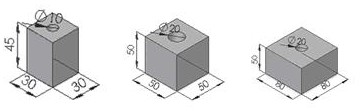
圖2 由方程式驅動生成的模型
24、問:如何解除視圖對齊關系與對齊視圖?
答:在完成工程圖的過程中,某些視圖間的投影關系需要解除,某些視圖間需要建立視圖對齊關系,對此,SolidWorks提供了解除視圖關系、水平對齊另一視圖和豎直對齊另一視圖的功能。具體操作如下:欲解除視圖關系,應同時選中需要解除視圖關系的視圖,點擊"工具"→"對齊視圖"→"解除對齊關系"命令即可;欲水平或豎直對齊另一視圖,應先選中需要對齊的視圖,然后點擊"工具"→"對齊視圖"→"水平對齊另一視圖"或"豎直對齊另一視圖"命令,此時注意鼠標的形狀,再點擊欲對齊的目標視圖即可。
相關文章
- 2021-08-30高等院校藝術設計案例教程中文版AutoCAD 建筑設計案例
- 2021-08-28計算機輔助設計與制造 21世紀全國應用型本科大機械系
- 2021-08-28計算機輔助設計與制造(CAD∕CAM)PDF下載
- 2021-08-27計算機輔助設計與制造 21世紀全國應用型本科大機械系
- 2021-08-27計算機輔助設計與制造(CAD∕CAM)PDF下載
- 2021-08-24經典技法118例AutoCAD 機械設計經典技法118例中文版_
- 2021-08-24經典實例學設計AutoCAD 2016從入門到精通 [李軻 編著]
- 2021-08-24精通AutoCAD 2013電氣設計 [李波 主編] 2013年PDF下載
- 2021-08-24精通AutoCAD 2013機械設計_李波,辛雄主編_2013PDF下載
- 2021-08-24精通AutoCAD 2013建筑設計 [劉冰 主編] 2013年PDF下載